рефераты конспекты курсовые дипломные лекции шпоры
- Раздел Компьютеры
- /
- Создание сети
Реферат Курсовая Конспект
Создание сети
Создание сети - раздел Компьютеры, Компьютерные сети. Настройка Wi-Fi-сетей Сначала Переходим В Центр Управления Сетями И Общим Доступом...
Сначала переходим в Центр управления сетями и общим доступом. Щелкаем на пункте Управление беспроводными сетями:
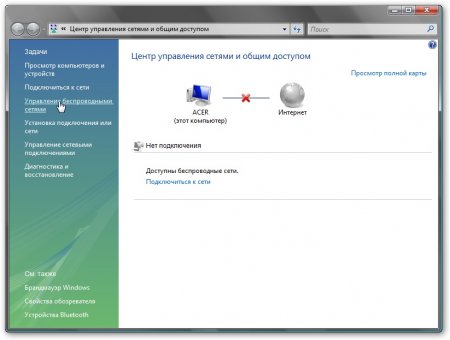
Жмем на кнопочку Добавить

Выбираем Создать сеть компьютер-компьютер

Щелкаем Далее:

В верхнем окошке вводим имя сети (SSID), ниже указываем параметры безопасности:

Нажимаем на Закрыть:

Вот и наша сеть:
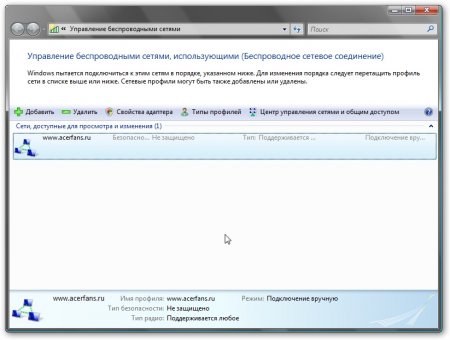
Как настраивать IP-адреса, маски подсети и прочие вещи описано здесь: Компьютерные сети. Обжимка кабелей, настройка подключений и общий доступ к Интернету. Для беспроводного подключения процедура полностью аналогична
Теперь перейдем к подключению к Ad-Hoc-сети из Windows Vista
– Конец работы –
Эта тема принадлежит разделу:
Компьютерные сети. Настройка Wi-Fi-сетей
На сайте allrefs.net читайте: "Компьютерные сети. Настройка Wi-Fi-сетей"
Если Вам нужно дополнительный материал на эту тему, или Вы не нашли то, что искали, рекомендуем воспользоваться поиском по нашей базе работ: Создание сети
Что будем делать с полученным материалом:
Если этот материал оказался полезным ля Вас, Вы можете сохранить его на свою страничку в социальных сетях:
| Твитнуть |
Хотите получать на электронную почту самые свежие новости?







Новости и инфо для студентов